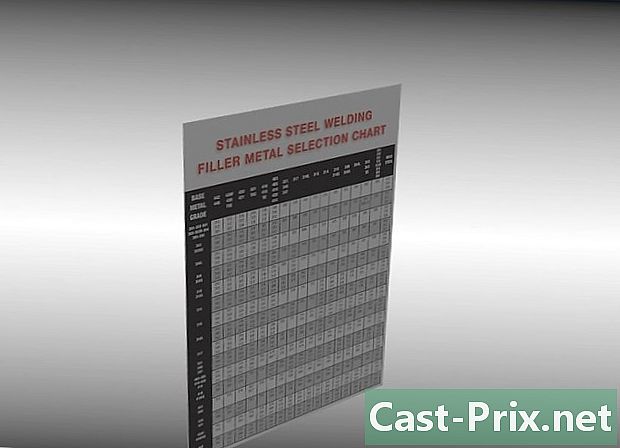Bagaimana untuk memeriksa RAM komputer
Pengarang:
Robert Simon
Tarikh Penciptaan:
15 Jun 2021
Tarikh Kemas Kini:
1 Julai 2024

Kandungan
Dalam artikel ini: Periksa RAM di bawah WindowsCheck RAM MacCheck RAM dari iPad
RAM atau RAM peralatan komputer mempunyai fungsi menyimpan semua data sementara yang dijana semasa pelaksanaan program yang anda gunakan. Sesetengah kesukaran teknikal yang berlaku semasa pelaksanaan program ini boleh membawa anda memikirkan kecacatan pada RAM peranti, yang kemudiannya perlu diperiksa untuk mengambil langkah-langkah yang mungkin sesuai.
peringkat
Kaedah 1 Periksa RAM pada Windows
- Buka Menu Mula Windows

. Klik pada logo yang terletak di sudut kiri bawah skrin anda. -
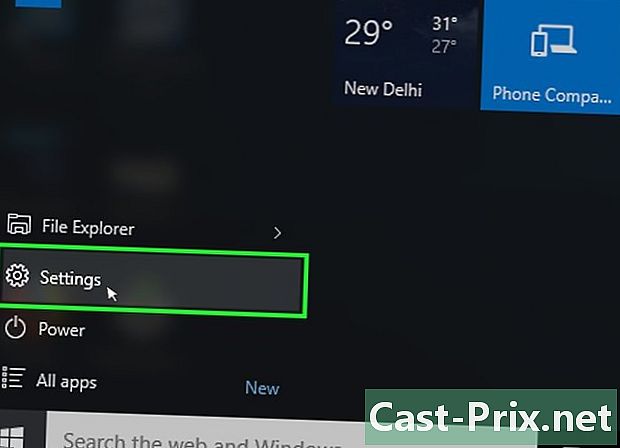
Buka tetingkap tetapan
. Klik ikon yang melambangkan roda gear yang anda akan dapati di bahagian kiri bawah tingkap yang bertajuk mula-up. Ini akan membuka tetingkap tetapan sistem pengendalian. -
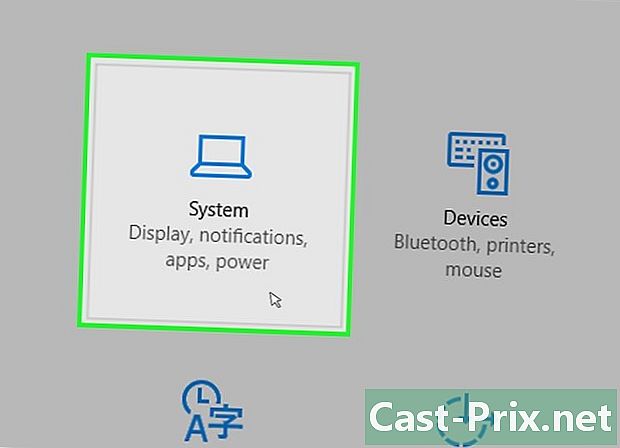
Klik pada butang sistem. Ikonnya mewakili komputer riba dan anda akan mendapatinya di sudut kiri atas tetingkap tetapan. -

Klik pada titel label yang berlabel Mengenai. Anda akan mendapati ia di sudut kiri bawah tetingkap sistem. Ini akan membuka senarai maklumat mengenai komputer anda. -
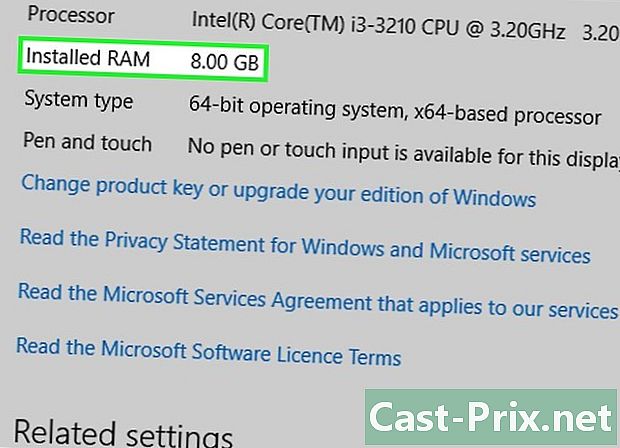
Semak bahagian yang dipanggil Memori yang dipasang. Ia berada di tengah-tengah halaman yang dipaparkan, di bahagian yang dinamakan Ciri-ciri komputer. Nombor di sebelah kanan tajuk ini akan memberitahu anda berapa banyak memori total dipasang pada komputer anda dan sebenarnya diiktiraf oleh sistem operasi. -
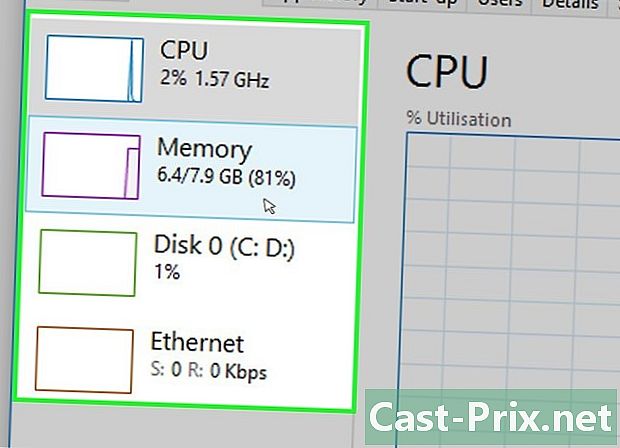
Semak penggunaan memori PC anda. Anda akan dapat menggunakan Sistem Tugas Pengurus jika anda ingin tahu bagaimana RAM komputer anda diperuntukkan atau jumlah memori yang digunakan pada masa yang diberikan.- Anda akan dapat idea tentang jumlah memori yang diperlukan oleh program untuk berjalan dengan betul jika anda melakukan pemeriksaan ini ketika sedang berjalan.
Kaedah 2 Semak RAM Mac
-
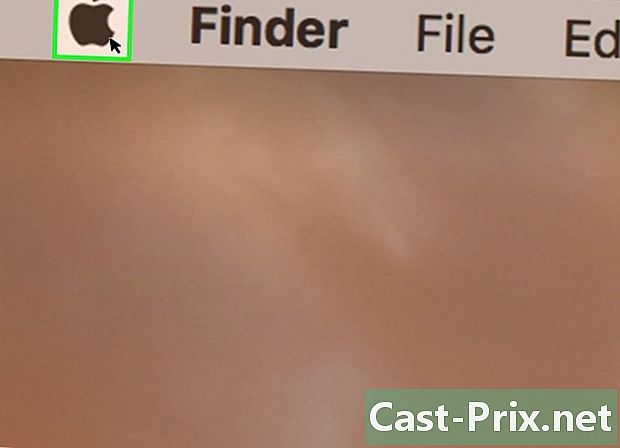
Buka menu Apple
. Klik pada logo Apple yang terdapat di sudut kiri atas skrin. Ini akan mempunyai kesan memaparkan menu lungsur turun. -
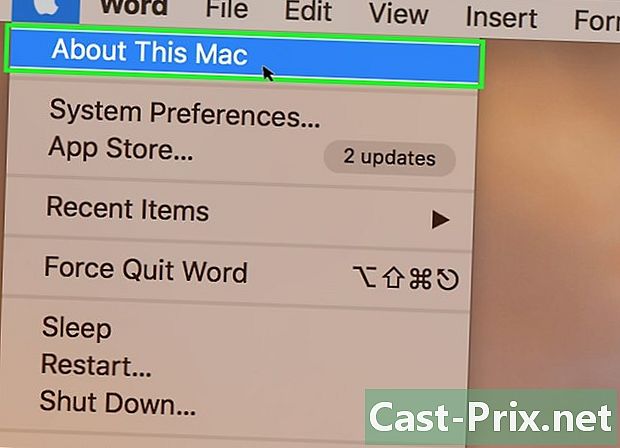
Klik butang Mengenai Mac ini. Anda akan dapati dalam menu lungsur yang baru dibuka. Tindakan ini akan membuka tetingkap berlabel Mengenai Mac ini. -
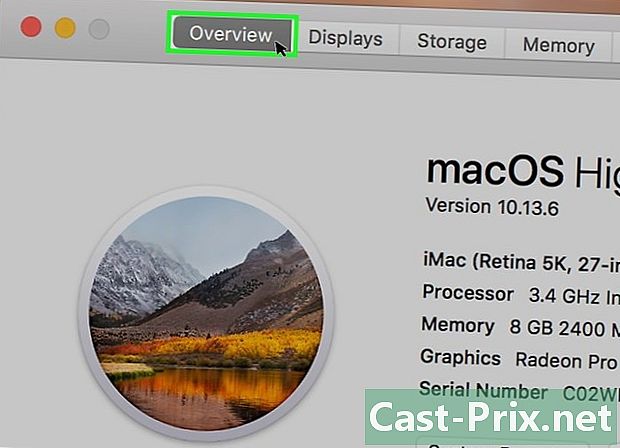
Klik pada titel label yang berlabel kajian. Tab ini berada di sudut kiri atas tetingkap yang dinamakan Mengenai Mac ini.- Longlet kajian biasanya akan ditunjukkan secara lalai apabila anda membuka tetingkap Mengenai Mac ini.
-
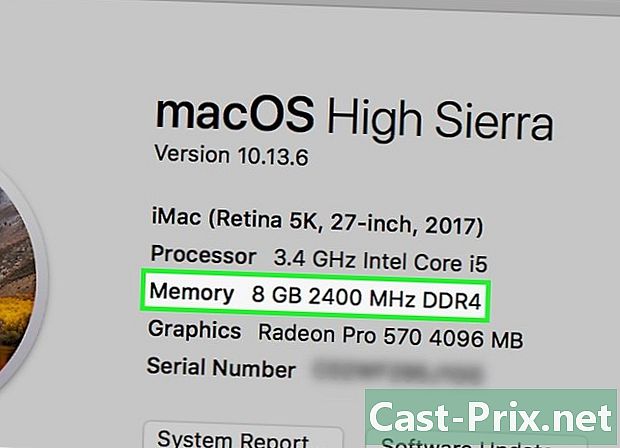
Semak maklumat di bahagian yang bertajuk memori. Nombor yang dipaparkan di sebelah kanan tajuk item akan memberitahu anda berapa banyak RAM dipasang pada Mac anda serta jenis memori yang digunakan. -
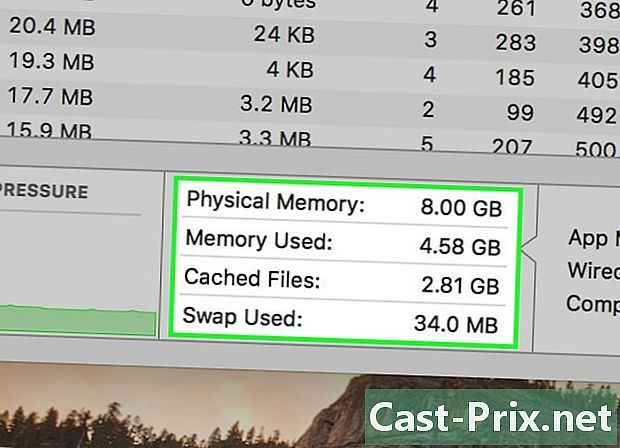
Periksa penggunaan memori Mac anda. Anda akan dapat menggunakan pemantau aktiviti sistem jika anda ingin tahu bagaimana RAM komputer anda diperuntukkan atau jumlah memori yang digunakan pada masa yang diberikan.- Anda akan dapat idea tentang jumlah memori yang diperlukan oleh program untuk berjalan dengan betul jika anda melakukan pemeriksaan ini ketika sedang berjalan.
Kaedah 3 Periksa RAM dari iPad
-
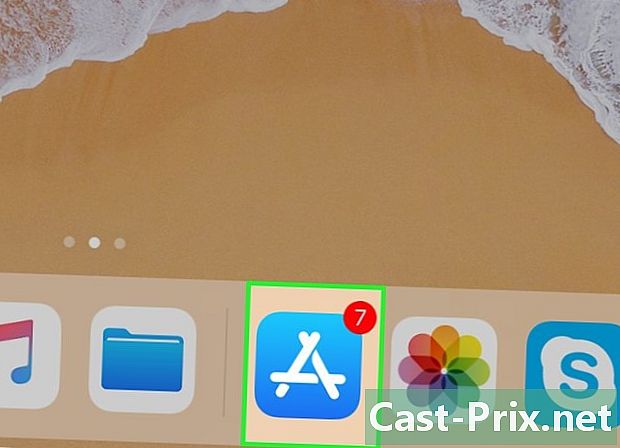
Buka repositori aplikasi
daripada iPhone anda. Ketik ikon depot aplikasi, yang kelihatan seperti watak A putih pada latar belakang biru.- IPad anda mesti menjalankan sekurang-kurangnya versi 7 sistem iOS untuk aplikasi yang diperlukan oleh kaedah ini untuk berfungsi.
-
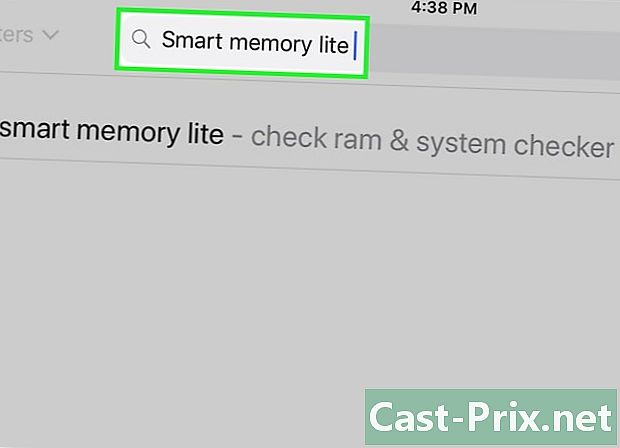
Cari versi cahaya aplikasi Memori Pintar. Ketik pada bar carian di sudut kanan atas skrin iPad anda dan masukkannya lite memori pintar kemudian ketik butang biru yang berlabel cari. Butang ini terletak di sudut kanan bawah papan kekunci.- Jika anda tidak melihat bar carian yang dipaparkan, pastikan anda berada di tab yang betul dengan mengetik butang aset yang terdapat di sebelah kiri bawah skrin.
-
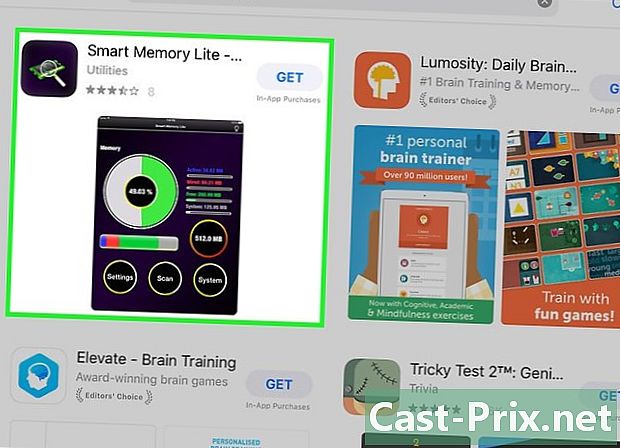
Cari aplikasinya Smart Memory Lite. Anda harus mencari tajuk ini di bahagian atas halaman hasil carian anda. -
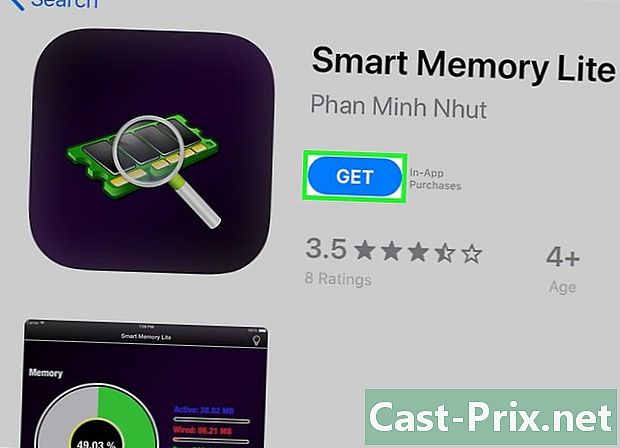
Ketik butang GET. Ia adalah di sebelah kanan tajuk aplikasi Smart Memory Lite. -
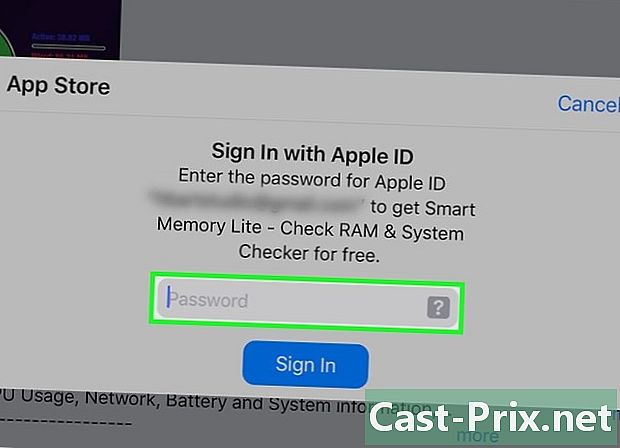
Hadirkan cap jari anda apabila digesa. Imbas cap jari untuk mengenal pasti diri anda dengan Apple untuk mula memuat turun aplikasi pada iPad anda.- Jika iPad anda tidak menggunakan pengesahan cap jari, anda perlu mengetuk memasang di bahagian bawah skrin apabila diminta, dan masukkan kata laluan Apple ID anda.
-
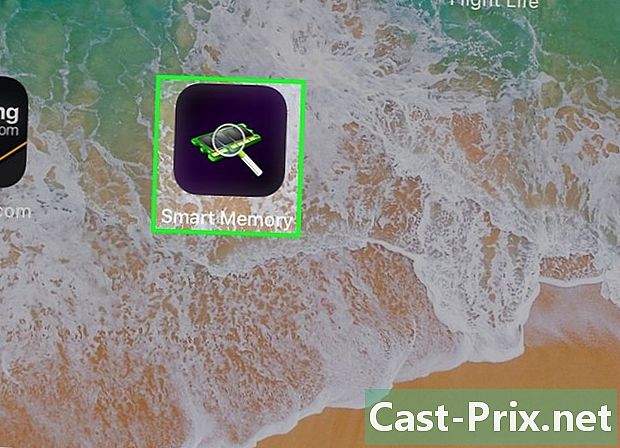
Buka Lite Memory Lite. Apabila program dimuat turun, ketik terbuka dalam repositori aplikasi atau pada ikon Smart Memory Lite yang terdapat dalam bentuk cip elektronik. -
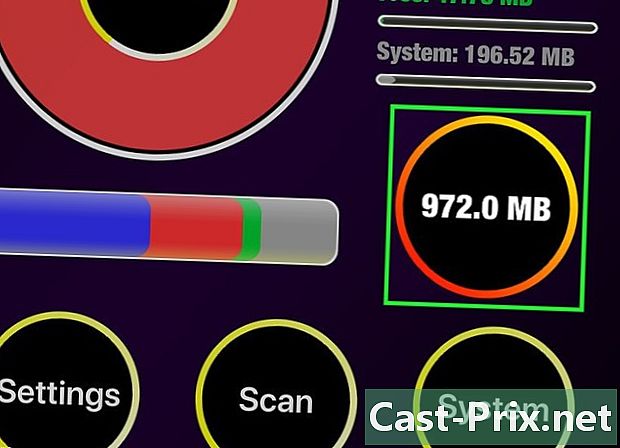
Semak jumlah RAM pada iPad anda. Anda akan melihat di sudut kanan bawah skrin bulatan di mana nombor ditulis. Ini mewakili jumlah memori di iPad anda.- Tidak seperti kebanyakan komputer, anda tidak akan dapat menambah RAM pada yang sedia ada dalam iPad anda.
-
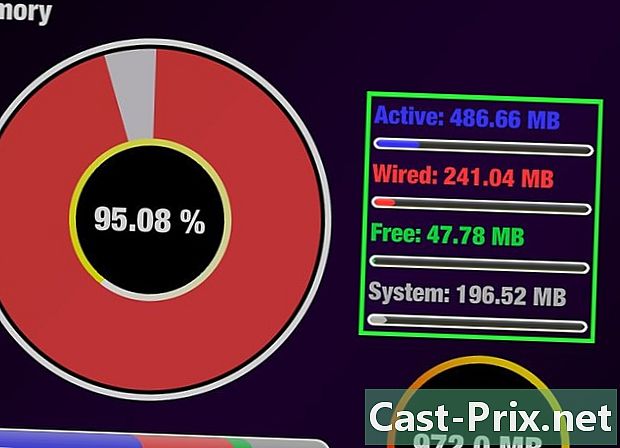
Semak penggunaan RAM pada iPad anda. Anda akan melihat di bahagian bawah skrin anda bar berwarna biru, merah, hijau dan kelabu. Bar ini menunjukkan peruntukan yang dibuat daripada memori iPad anda, warna-warna ini masing-masing mewakili RAM yang digunakan secara kekal, yang tetap bebas dan memori yang diperuntukkan kepada sistem operasi.- Anda juga akan dapat melihat, di sebelah kanan skrin iPad anda, kadar penggunaan dalam masa nyata RAM radas.
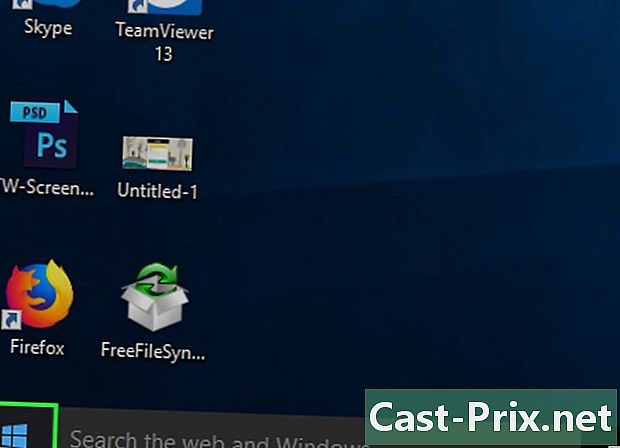
- permohonan Smart Memory Lite boleh didapati untuk iPad dan iPhone.
- RAM, juga dipanggil RAM tidak boleh dikelirukan dengan cakera keras. Pemacu keras juga dikenali sebagai kenangan storan.
- Anda juga boleh menyemak ruang pada cakera keras anda.
- Komputer dengan seni bina 32-bit hanya boleh menggunakan sehingga 4 gigabait RAM. Untuk memasang lebih banyak tidak masuk akal dan akan menjadi sia-sia sahaja.